如何在windows7中设置电脑屏幕休眠时间 W7系统休眠时间设置方法
更新时间:2023-06-05 17:10:13作者:yang
如何在windows7中设置电脑屏幕休眠时间,电脑屏幕休眠时间的设置,在日常的使用中是非常重要的,Windows7系统提供了灵活多样的休眠设置方式,可以根据个人使用习惯和需求来自定义设置。想要了解如何在Windows7中设置电脑屏幕休眠时间吗?接下来本文将为大家详细介绍W7系统休眠时间的设置方法,让电脑休眠变得更加智能和便捷。
具体方法如下:
1、进入控制面板,选择硬件和声音选项,然后进入下一步。
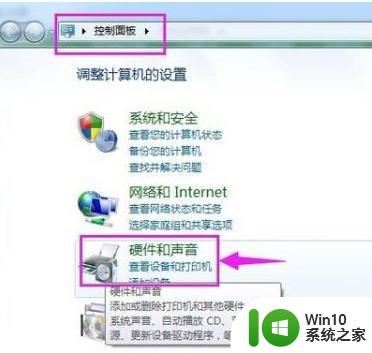
2、然后转到“电源选项”下的“电源计划打开”。
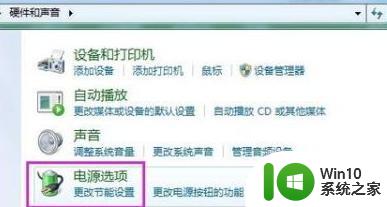
3、单击首选计划中的“平衡”,然后单击“更改计划设置”进入下一步。
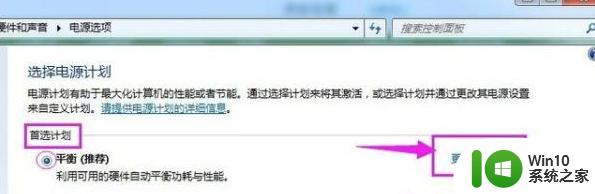
4、单击关闭显示器旁边的选项,在出现的下拉框中单击“从不”。然后单击“保存修改”按钮。
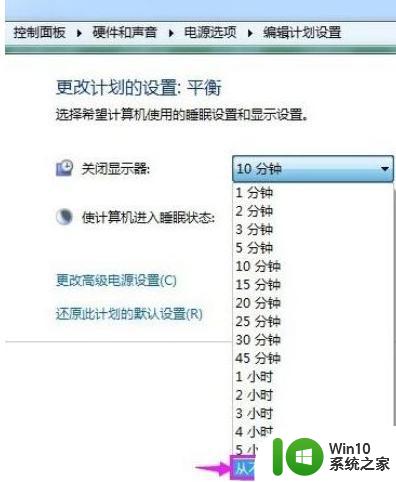
5、同样,将计算机更改为从不睡眠,然后单击保存进行修改。
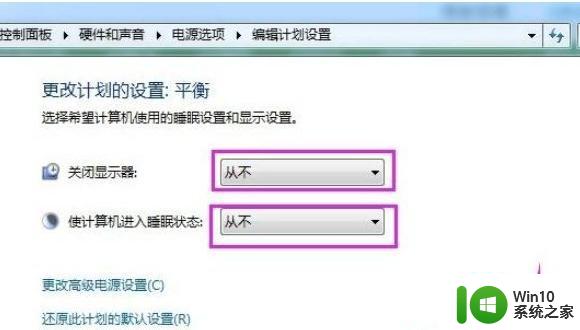
以上就是关于如何在Windows 7中设置电脑屏幕休眠时间的全部内容,如果您遇到相同情况,可以按照本文提供的方法来解决问题。
如何在windows7中设置电脑屏幕休眠时间 W7系统休眠时间设置方法相关教程
- Windows7电脑如何自动休眠时间设置 如何修改Windows7休眠时间设置
- win7显示屏休眠怎么设置 win7系统屏幕休眠时间如何设置
- win7设置休眠时间怎么设置 win7如何设置电脑休眠时间
- win7电脑如何延长休眠时间 win7系统休眠时间设置方法详解
- win7台式电脑怎么设置休眠时间 win7系统如何设置台式电脑休眠时间
- 如何调整Win7的休眠时间 Win7休眠设置方法及注意事项
- 让win7电脑不自动休眠的设置方法 windows7怎么设置屏幕不休眠
- 如何在win7系统中将电脑屏幕设置为不自动休眠 win7电脑屏幕不休眠的设置方法
- windows7怎么设置睡眠和休眠显示在电源菜单中 Windows7怎么在电源菜单中设置睡眠和休眠选项显示
- win7电脑如何设置不休眠状态 win7系统怎么设置电脑不休眠
- win7电脑休眠设置在哪里 win7电脑休眠设置方法
- win7系统如何设置电脑休眠 Win7电脑休眠设置步骤
- window7电脑开机stop:c000021a{fata systemerror}蓝屏修复方法 Windows7电脑开机蓝屏stop c000021a错误修复方法
- win7访问共享文件夹记不住凭据如何解决 Windows 7 记住网络共享文件夹凭据设置方法
- win7重启提示Press Ctrl+Alt+Del to restart怎么办 Win7重启提示按下Ctrl Alt Del无法进入系统怎么办
- 笔记本win7无线适配器或访问点有问题解决方法 笔记本win7无线适配器无法连接网络解决方法
win7系统教程推荐
- 1 win7访问共享文件夹记不住凭据如何解决 Windows 7 记住网络共享文件夹凭据设置方法
- 2 笔记本win7无线适配器或访问点有问题解决方法 笔记本win7无线适配器无法连接网络解决方法
- 3 win7系统怎么取消开机密码?win7开机密码怎么取消 win7系统如何取消开机密码
- 4 win7 32位系统快速清理开始菜单中的程序使用记录的方法 如何清理win7 32位系统开始菜单中的程序使用记录
- 5 win7自动修复无法修复你的电脑的具体处理方法 win7自动修复无法修复的原因和解决方法
- 6 电脑显示屏不亮但是主机已开机win7如何修复 电脑显示屏黑屏但主机已开机怎么办win7
- 7 win7系统新建卷提示无法在此分配空间中创建新建卷如何修复 win7系统新建卷无法分配空间如何解决
- 8 一个意外的错误使你无法复制该文件win7的解决方案 win7文件复制失败怎么办
- 9 win7系统连接蓝牙耳机没声音怎么修复 win7系统连接蓝牙耳机无声音问题解决方法
- 10 win7系统键盘wasd和方向键调换了怎么办 win7系统键盘wasd和方向键调换后无法恢复
win7系统推荐
- 1 风林火山ghost win7 64位标准精简版v2023.12
- 2 电脑公司ghost win7 64位纯净免激活版v2023.12
- 3 电脑公司ghost win7 sp1 32位中文旗舰版下载v2023.12
- 4 电脑公司ghost windows7 sp1 64位官方专业版下载v2023.12
- 5 电脑公司win7免激活旗舰版64位v2023.12
- 6 系统之家ghost win7 32位稳定精简版v2023.12
- 7 技术员联盟ghost win7 sp1 64位纯净专业版v2023.12
- 8 绿茶ghost win7 64位快速完整版v2023.12
- 9 番茄花园ghost win7 sp1 32位旗舰装机版v2023.12
- 10 萝卜家园ghost win7 64位精简最终版v2023.12